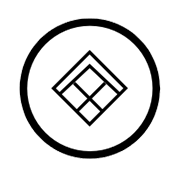额外功能
Shiro 主题的额外功能配置
额外功能
扩展的 Markdown 语法
参考 https://shiro.innei.in/#/markdown
对于 LinkCard 的解析,某些需要你填写 API Key,以下的键值都是填写在 .env 环境变量中
- GitHub,默认直接用浏览器访问,可能受到 rate limit,可以填写
GH_TOKEN以保证 API 可达性。 - TMDB,必须填写
TMDB_API_KEY才可以正确解析 tmdb 的链接。参考 https://post.smzdm.com/p/a5op4w33/ 这里获取 TOKEN
我的动态
Shiro 主题中,有一个可以在顶部显示博主当前正在做的事情的功能,这个功能是通过云函数和 ProcessReporter 软件实现的。
非常感谢 Innei, timochan, TNXG 的贡献,目前 ProcessReporter 已支持全平台!
配置云函数
进入后台,点击左侧菜单栏的「其他 -> 配置与云函数」,然后点击新建按钮,在选项卡中填入以下信息:
- 名称:
update - 引用:
ps - 数据类型:
Function - 请求方式:
POST
这个地方还需要设置一个密钥,在 Secret 中填入 key,在 Value 中填入你自己的密钥。
这个密钥将用于验证你的软件是否有权限更新博主的动态,所以请务必设置一个复杂的密钥。
密钥在后面的步骤中还需要用到,所以请务必记住。
上方没有提到的选项都不需要填写,然后在右侧的代码编辑器中填入下面链接中的代码:
点击保存按钮,云函数就配置完成了。
请关注此代码的更新,它可能会随时变化,你需要及时更新它们
配置主题配置
继续在「配置与云函数」页面,找到「theme -> shiro」配置,点击编辑,进入编辑页面,在代码中找到 module,加入 activity 配置,如下:(高亮部分)
配置软件
前往对应着你的电脑系统的软件的 GitHub 仓库,下载并打开 ProcessReporter。
由于不同平台有不同的使用方法,不同的软件我们会在下方具体讲述。
ProcessReporter Mac
打开软件后,你会发现你的系统菜单栏中多了一个图标,点击图标,然后点击「设置」,在弹出的窗口中填入你的信息:
- Endpoint:
{你的API地址}/fn/ps/update(请将{你的API地址}替换为你的 API 地址,如:https://api.example.com/api/v2) - API Key:填入你刚刚在云函数中设置的密钥
如果你希望软件在开机时自动启动,可以勾选「Launch at login」选项。
接着关闭窗口,再次点击菜单栏中的图标,点击「Enable」即可。如果一切正常,刷新一下你的博客就可以在博客顶部看到你的动态了。
ProcessReporter Windows
Windows 版本的使用问题,请前往 TNXG/ProcessReporterWinpy 查看。
使用 GUI 版本
在 Releases 页面下载 ProcessReporterWinpy_Launcher.exe
,配置好 config.yml 文件,然后运行 ProcessReporterWinpy_Launcher.exe 即可。
config.yml 配置具体配置项以及说明请参考 TNXG/ProcessReporterWinpy。
使用预编译的二进制文件
在 Releases 页面下载 ProcessReporterWinpy.exe,配置好 config.yml 文件后,在终端运行即可,示例如下
config.yml 配置具体配置项以及说明请参考 TNXG/ProcessReporterWinpy。
使用源代码
下载代码后,修改 config.yml 文件,填入你的信息:
- api_url:
{你的API地址}/fn/ps/update(请将{你的API地址}替换为你的 API 地址,如:https://api.example.com/api/v2) - api_key:填入你刚刚在云函数中设置的密钥
- report_time: 上报间隔(单位:秒)
接着运行程序即可。如果一切正常,刷新一下你的博客你就可以在博客顶部看到你的动态了。
ProcessReporter Linux
在仓库的 Releases 页面下载对应的二进制包,解压运行即可,具体请参照项目的 README 进行配置运行。
安装完成后,新建 .env.process 文件,填入你的信息:
然后执行程序即可。如果一切正常,刷新一下你的博客你就可以在博客顶部看到你的动态了。
如果有什么疑问,可以去阅读该项目的 README
个人状态展示

设置当前的状态。
配置云函数
进入后台,点击左侧菜单栏的「其他 -> 配置与云函数」,然后点击新建按钮,在选项卡中填入以下信息:
- 名称:
status - 引用:
shiro - 数据类型:
Function - 请求方式:
ALL
这个地方还需要设置一个密钥,在 Secret 中填入 key,在 Value 中填入你自己的密钥。
这个密钥将用于验证你的软件是否有权限更新当前状态,所以请务必设置一个复杂的密钥。
密钥在后面的步骤中还需要用到,所以请务必记住。
上方没有提到的选项都不需要填写,然后在右侧的代码编辑器中填入下面链接中的代码:
点击保存按钮,云函数就配置完成了。
请关注此代码的更新,它可能会随时变化,你需要及时更新它们
设置状态
在主页登录之后,你可以点击此头像的右下方设置状态。
Last updated on